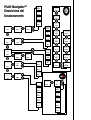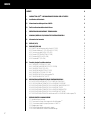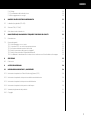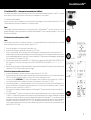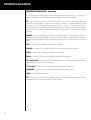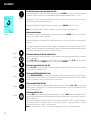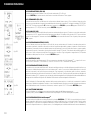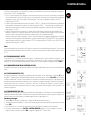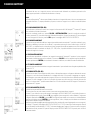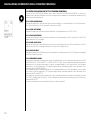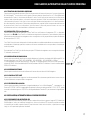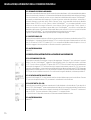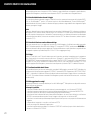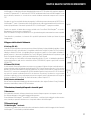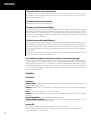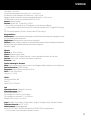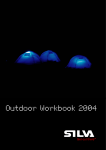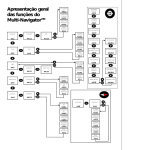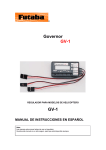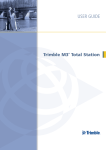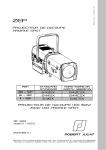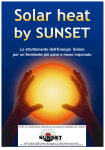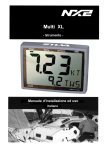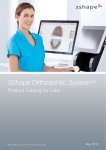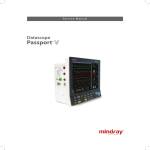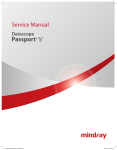Download Multi-NavigatorTM Descrizione del funzionamento
Transcript
Multi-NavigatorTM Descrizione del funzionamento SPEGNERE GPS 4.5.2.1 REGISTRA POSIZ 4.4.7.1 FORMATO POSIZ 4.5.2.2 GOTO WAYPOINT 4.5.3.1 GPS ELEV OFFSET 4.5.2.3 REGOLAZIONI MAGNIPOINTER 4.5.1 POSIZION ELEV GPS SAT 4.4.1 4.4.1.1 4.4.1.2 GOTO WAYPOINT 4.5.3.1 4.4.7.3 ODO E VEL MAX 4.5.3.2 NUOVO WPT DIGITA 4.4.7.4 NUOVA ROTTA WAYPOINT VISIONE 4.4.7.5 ATTIVA ROTTA WAYPOINT DIGITA ROTTA 4.4.7.6 4.4.7.8.3 VEDI ROTTA 4.5.4.2 CANCELLA WAYPOINT 4.4.7.7 FUSO REGOLAZIONI 4.5.1 MENU ROTTA CANCELLA ROTTA 4.4.7.8.5 4.4.7.8.1 GOTO LEG GPS GPS 4.5.3.3 4.4.2 4.4.2 REGOLAZIONI 4.4.7.8.2 4.5.1 ORE 12/24 TEMPO 4.5.4.1 4.4.3 TRAMONTO ALBA 4.4.3.1 4.4.3.2 BAROMETR METEO 4.4.4 4.4.4.1 REGOLAZ BAROGRAMMA ALTITUD 4.5.5.1 4.4.7.8 RIFERIM 4.5.5.2 ALTITUD MIN/MAX 4.4.5 4.4.5.1 REGOLAZIONI 4.5.1 SELEZ ALT 4.5.6.1 BUSSOLA BUSSOLA 4.4.6 4.4.6 RIF DIGITA ALT REF 4.5.6.2 GOTO WAYPOINT 4.5.3.1 CALIBRAZ IONE ALT 4.5.6.3 VARIAZ MAGNETIC 4.5.7.2 AZZERA MIN/MAX 4.5.6.4 DEVIAZ BUSSOLA 4.5.7.3 REGOLAZIONI GOTO LEG 4.5.1 4.5.3.3 REGOLAZIONI 4.5.1 4.4.7.8.4 Antenna GPS incorporata Pulsanti SU/GIU’ Pulsante ON/OFF Pulsanti DESTRA/ SINISTRA Pulsante WAYPOINT Pulsante BUSSOLA Pulsante SI’ (SEL) Pulsante NO (ESC) DISPLAY (LCD) Livella a bolla Vano batterie Connettore alimentazione esterna/dati CONTENTS Multi-NavigatorTM – L’unica cosa di cui avete bisogno è viaggiare e RItornare sicuri. Per provare immediatamente Multi-NavigatorTM e sfruttare tutte le sue funzioni, leggere attentamente il Capitolo 2– One-Button-GPSTM - Informazioni essenziali per l’utilizzo! - Buona fortuna! Si raccomanda anche di leggere il capitolo con i suggerimenti ed i consigli (vedere 5.1.8) prima di utilizzare MultiNavigatorTM. Introduzione Grazie per aver scelto SILVA Multi-NavigatorTM. Siamo orgogliosi di fornirvi il sistema di navigazione più avanzato e siamo certi che, a prescindere dal fatto che siate navigatori esperti oppure principianti, Silva Multi-NavigatorTM contribuirà ad allietare le vostre avventure ed a farvi ritornare sani e salvi. Breve descrizione del prodotto: Multi-NavigatorTM include un GPS. Multi-NavigatorTM è un sistema di navigazione multi-funzione, comprendente numerosi strumenti. Multi-NavigatorTM è dotato di una bussola elettronica incorporata che indica con precisione le varie direzioni, sia da fermi che in movimento, cosa impossibile per un GPS tradizionale. Inoltre, la bussola elettronica offre un altro vantaggio, il basso consumo energetico, che assicura un’autonomia di 100 ore* di navigazione utilizzando solamente due batterie AA! La combinazione di bussola elettronica e ricevitore GPS ad alte prestazioni è ideale per la navigazione prolungata a piedi. Multi-NavigatorTM è dotato anche di un altimetro ad alta precisione in grado di calcolare l’altitudine con una tolleranza di 1 metro (3 piedi), a differenza dei GPS tradizionali che in genere hanno una tolleranza di ( 30 metri (100 piedi). L’altimetro rappresenta un valido ausilio di navigazione su qualsiasi terreno. Multi-NavigatorTM include anche un barometro meteorologico che, oltre a fornire le previsioni del tempo, registra le condizioni barometriche delle ultime 24 ore! Get Out ThereTM *= LAggiornando la posizione GPS si aggiorna ogni 30 minuti e,d utilizzando la navigazione con bussola elettronica per 15 secondi, ogni 5 minuti 1 INDICE 1 INDICE 2 4 2 ONE-BUTTON-GPSTM - INFORMAZIONI ESSENZIALI PER L’UTILIZZO! 5 2.1 Installazione delle batterie 5 2.2 Memorizzazione della posizione «BASE» 5 2.3 Facile localizzazione della rotta di ritorno 5 3 DEFINIZIONI DI NAVIGAZIONE – TERMINOLOGIA 6 4 MANUALE, DISPLAY LCD, PULSANTI E FUNZIONI PRINCIPALI 7 4.1 Informazioni sul manuale 7 4.2 DISPLAY (LCD) 7 4.3 PULSANTI (FIG. 009) 4.3.1ON/OFF ed illuminazione dello sfondo (FIG. 002) 4.3.2 Pulsanti di dialogo SI’ (FIG. 011) e NO (FIG. 012) 4.3.3 Funzioni principali SU/GIU’ (FIG. 013) 4.3.4 Pulsanti DESTRA/SINISTRA (FIG. 014) 4.3.5 Pulsante BUSSOLA (FIG. 008) 4.3.6 Pulsante WPT (FIG. 004) 7 8 8 8 8 8 8 4.4 Funzioni principali e relativa selezione 4.4.1 FUNZIONE POSIZIONE (FIG. 003) 4.4.2 FUNZIONE NAVIGAZIONE GPS (FIG. 017-018) 4.4.3 FUNZIONE TEMPO (FIG. 019) 4.4.4 FUNZIONE BAROMETRO (FIG. 022) 4.4.5 FUNZIONE ALTITUDINE (FIG. 024) 4.4.6 FUNZIONE BUSSOLA IntellicompassTM 4.4.7 FUNZIONE WAYPOINT / ROTTE 9 9 9 10 10 10 10 11 4.5 REGOLAZIONI/ALTERNATIVE DELLE FUNZIONI PRINCIPALI 4.5.1 ALTRE REGOLAZIONI (IN TUTTE LE FUNZIONI PRINCIPALI) 4.5.2 REGOLAZIONI/ALTERNATIVE DELLA FUNZIONE POSIZIONE 4.5.3 REGOLAZIONI/ALTERNATIVE DELLA FUNZIONE NAVIGAZIONE GPS 4.5.4 REGOLAZIONI/ALTERNATIVE DELLA FUNZIONE TEMPO 4.5.5 REGOLAZIONI/ALTERNATIVE DELLA FUNZIONE BAROMETRO 4.5.6 REGOLAZIONI/ALTERNATIVE DELLA FUNZIONE ALTITUDINE 4.5.7 REGOLAZIONI/ALTERNATIVE della funzioneDELLA FUNZIONE IntellicompassTM 13 14 15 16 17 17 17 18 5 ESEMPIO PRATICO DI NAVIGAZIONE 5.1 La battuta di pesca al lago 5.1.1 Come inserire il lago come waypoint in Multi-NavigatorTM 5.1.2 Come memorizzare la propria posizione «* BASE *» 5.1.3 Raggiungere il lago! 5.1.4 Controllo della direzione durante il viaggio 5.1.5Controllo di direzione corretta e distanza dal lago 18 18 19 19 19 20 20 INDICE 5.1.6 Al lago 5.1.7 Localizzazione della rotta di ritorno 5.1.8 Altri suggerimenti e consigli 20 20 20 6 MAPPE E RELATIVI SISTEMI DI RIFERIMENTO 21 6.1 Latitudine/Longitudine (FIG. 045) 21 6.2 Sistema UTM (FIG. 046) 21 6.3 Altri sistemi a reticolatoreticolo 21 7 MANUTENZIONE, DOMANDE PIU’ FREQUENTI E RICERCA DEI GUASTI 21 7.1 Manutenzione 21 7.2 Ricerca dei guasti 7.2.1 Multi-NavigatorTM non si avvia 7.2.2 Il ricevitore GPS non calcola la propria posizione 7.2.3 La funzione altimetro mostra valori errati 7.2.4 Perché la previsione del tempo ha sbagliato? 7.2.5 Perché la bussola indica 20 gradi di differenza? 7.2.6 Ho effettuato l’autodeviazione e la bussola non indica ancora il Nord indicato sulla mappa 21 21 22 22 22 22 22 8 SPECIFICHE 22 8.1 Dati tecnici 22 9 ACCESSORI OPZIONALI 24 10 INFORMAZIONI IMPORTANTI / AVVERTENZE 24 10.1 Informazioni importanti su Global Positioning System (GPS) 24 10.2 Informazioni importanti sulla precisione della bussola elettronica 24 10.3 Informazioni importanti sulla precisione dell’altimetro 24 10.4 Informazioni importanti sulle previsioni del tempo 24 10.5 Variazioni/miglioramenti del prodotto 24 10.6 Copyright 24 3 INDICE 1 INDICE SILVA Multi-NavigatorTM viene fornito comprensivo di: Q.tà 1 1 1 1 Descrizione Strumento Multi-NavigatorTM Custodia in neoprene interattiva Manuale dell’utente Cedola di garanzia Registrazione del prodotto Dopo aver controllato che siano presenti tutte le parti elencate, compilare la cedola di garanzia ed inviarla al seguente indirizzo: SILVA SWEDEN AB Box 998 Kuskvägen 4 S-191 29 SOLLENTUNA SVEZIA Reinviando la cedola di garanzia, in caso di problemi relativi al prodotto saremo in grado di assistervi prontamente e precisamente. Conservare la prova di acquisto, che insieme alla cedola di garanzia convalida la garanzia. 4 One-Buttom-GPSTM 2 One-Button-GPSTM - Informazioni essenziali per l’utilizzo! Se l’obiettivo principale è trovare facilmente la via di ritorno alla posizione di partenza (detta «**BASE**»), questo breve capitolo fornisce le informazioni necessarie per la navigazione in pochi minuti! 2.1 Installazione delle batterie Svitare il coperchio del vano batterie sul lato inferiore di Multi-NavigatorTM ed inserire due batterie AA. (FIG.001) Prestare attenzione ad inserire le batterie con le polarità corrette. Nota! Poiché legge la pressione barometrica anche quando è spento, Multi-NavigatorTM consuma sempre una piccola quantità di energia. Qualora si preveda di non utilizzare Multi-NavigatorTM per un periodo prolungato, si raccomanda di rimuovere le batterie. Fig.001 2.2 Memorizzazione della posizione «BASE» Nota! Affinché la bussola indichi con precisione le direzioni, si raccomanda di deviare la bussola elettronica incorporata prima di utilizzare la funzione bussola. Vedere il capitolo 4.5.7.3 Fig.002 1. Uscire all’aria aperta in un luogo libero (senza alberi, ecc.) 2. Avviare Multi-NavigatorTM premendo il pulsante ON. (FIG. 002) 3. Dopo un breve periodo, (alcuni minuti poiché Multi-NavigatorTM deve determinare la vostra posizione in un qualsiasi luogo nel mondo), appare la videata che mostra la propria posizione. Prima di passare al punto successivo, si raccomanda di attendere che il simbolo 3D in basso nel display LCD abbia smesso di lampeggiare, ad indicazione che la posizione GPS è stabile. (FIG. 003) 4. Premere e tenere premuto il pulsante WPT (FIG. 004) finché non appare «NUOVA BASE MEMORIZZATA» (FIG. 006). Il display LCD mostra il conto alla rovescia «MEMORIZZAZIONE NUOVA BASE in 5…4…3…2…1». (FIG. 005) 5. A questo punto la posizione è stata memorizzata! Spegnere Multi-NavigatorTM premendo e tenendo premuto il pulsante ON (FIG. 002) ed iniziare il proprio viaggio. 2.3 Facile localizzazione della rotta di ritorno 1. Avviare Multi-NavigatorTM tenendo premuto a lungo il pulsante ON. (FIG. 002) 2. Dopo qualche momento istante, appare la videata che mostra la propria posizione con un simbolo indicante che il GPS ha calcolato la propria posizione. Il simbolo 3D in basso nel display è acceso. 3. Premere il pulsante BUSSOLA (FIG. 008): Multi-NavigatorTM indica la direzione verso la posizione «**BASE**» con la bussola elettronica incorporata e mostra anche la distanza in linea d’aria. (FIG. 007) 4. Tenere Multi-NavigatorTM in orizzontale davanti a se stessi (controllare la livella a bolla su Multi-NavigatorTM) e girarsi nella direzione mostrata dalle frecce destra/sinistra. Una volta rivolti nella direzione corretta, – iniziare il proprio ritorno verso la posizione «**BASE**». 5. Per risparmiare le batterie è possibile spegnere Multi-NavigatorTM tenendo premuto a lungo il pulsante ON (FIG. 002). 6. Se Multi-NavigatorTM è spento e si intende controllare la direzione della bussola verso la posizione di partenza (**BASE**) è sufficiente premere e tenere premuto il pulsante della bussola e rivolgersi nella direzione indicata sul display. La direzione indicata corrisponde a quella valida quando Multi-NavigatorTM ha calcolato per l’ultima volta la propria posizione, utilizzando il ricevitore GPS. Per aggiornare la propria posizione occorre avviare MultiNavigatorTM premendo il pulsante ON/OFF (FIG. 002). Attendere qualche secondo affinché il ricevitore GPS calcoli la propria posizione prima di controllare la direzione di marcia con la funzione bussola premendo il puls ante BUSSOLA (FIG. 008). Fig.004 Fig.003 Fig.005 Fig.006 Fig.008 Fig.007 5 DEFINIZIONI DI NAVIGAZIONE 3 DEFINIZIONI DI NAVIGAZIONE – Terminologia In questo manuale ed in Multi-NavigatorTM vengono utilizzati frequentemente alcuni termini. Conoscendo il loro significato, la navigazione risulterà più divertente e Multi-NavigatorTM ancora più facile da usare. GPS – Global Positioning System che, grazie ad oltre 24 satelliti intorno alla terra, fornisce segnali utilizzati dal ricevitore GPS di Multi-NavigatorTM per calcolare una posizione con precisione. E’ opportuno sapere che i satelliti GPS orbitano intorno alla terra ad una distanza di circa 20.000 km. Il ricevitore GPS di Multi-NavigatorTM deve ricevere i segnali di almeno 4 satelliti per calcolare la propria posizione GPS tridimensionale. Poiché talvolta i segnali dei satelliti sono piuttosto deboli, è sempre preferibile utilizzare Multi-NavigatorTM in spazi aperti per facilitare la navigazione. WAYPOINT – posizione memorizzata registrata nella memoria di Multi-NavigatorTM, che può essere utilizzata come target punto di destinazione per navigare. Un waypoint viene memorizzato completo di latitudine, longitudine, altitudine (dal sensore dell’altimetro controllato dalla pressione dell’aria), ora e data, insieme ad un nome di 8 caratteri. ROTTA – Una numero serie di waypoint collegati insieme in una rotta. AGGANCIO – Il ricevitore GPS riceve i dati dei satelliti, ma non ha ancora calcolato una la posizione. RICERCA – Il ricevitore GPS mostra il numero di satelliti a cui è collegato. TRACCIA - Il ricevitore GPS elabora i dati dei satelliti ed ha calcolato una la posizione. XTE (Cross Track Error) – La distanza ortogonale di scostamento (o «errore laterale») dalla linea retta di marcia prevista durante una navigazione verso un waypoint. TTG (Time To Go) – Il tempo calcolato per raggiungere il waypoint durante la navigazione. RILEVAMENTO – La direzione verso un waypoint selezionato dalla propria posizione attuale. MARCIA – La propria direzione di marcia. UTC – Universal Time Coordinated. Il tempo utilizzato dal sistema GPS, che in genere corrisponde al GMT (Greenwich Meridian Mean Time), tranne che durante l’ora legale in estate. 6 MANUALE, DISPLAY LCD, PULSANTI 4 MANUALE, DISPLAY LCD, PULSANTI E FUNZIONI PRINCIPALI 4.1 Informazioni sul manuale • Per comprendere pienamente le varie funzioni e l’uso di Multi-NavigatorTM, si raccomanda di leggere attentamente la prima e l’ultima pagina di questo manuale. • In occasione di ogni riferimento ad un pulsante nel manuale, il nome del pulsante è indicato in lettere MAIUSCOLE, ad es. WPT. • Salvo diversa indicazione, i pulsanti devono essere premuti brevemente, cioè per meno di 2 secondi. • Per pressione prolungata si intende che un pulsante deve essere premuto e tenuto premuto per più di 2 secondi. Nota! Questo manuale si riferisce a SILVA Multi-NavigatorTM versione 1.11. Abbiamo profuso il massimo impegno affinché il manuale sia corretto e completo. Tuttavia, in seguito al costante miglioramento dei nostri prodotti, alcune informazioni possono differire dalle funzionalità delle versioni precedenti. Per ulteriori informazioni, rivolgersi al proprio distributore locale o visitare il sito: www.silva.se 4.2 DISPLAY (LCD) Il display LCD è progettato per il funzionamento in condizioni meteorologiche avverse e per poter utilizzare con facilità Multi-NavigatorTM fino a temperature di –25°C. Il display funziona correttamente anche a temperature fino a +70°C. Il display è stato progettato per assicurare la massima chiarezza e facilità di lettura delle informazioni di navigazione in modo da poter sempre contare sul navigatore, anche nelle situazioni più difficili. Ovviamente, il display è dotato di illuminazione dello sfondo per la navigazione notturna. 4.3 PULSANTI (FIG. 009) La tastiera è progettata per poter essere utilizzata con una mano sola ed accedere facilmente a tutte le varie funzioni. Inoltre, la tastiera è dotata di illuminazione dello sfondo per l’utilizzo in condizioni di scarsa luminosità. 7 PULSANTI 4.3.1 ON/OFF ed illuminazione dello sfondo (FIG. 002) Avviare Multi-NavigatorTM premendo e tenendo premuto il pulsante ON/OFF per più di 2 secondi. All’avvio appare il numero di versione, seguito dallo stato della batteria e dalla temperatura attualeistantanea*. (FIG. 010) Fig.002 Multi-NavigatorTM ricerca i satelliti e calcola la posizione attuale. La prima volta occorreranno alcuni minuti, mentre le volte successive la ricerca risulterà più veloce. Spegnere Multi-NavigatorTM premendo e tenendo premuto il pulsante ON/OFF per più di 2 secondi. Nota! Quando Multi-NavigatorTM è spento, il barometro continua comunque a memorizzare i dati. Illuminazione dello sfondo Per accendere o spegnere l’illuminazione dello sfondo, premere il pulsante ON/OFF durante l’uso. Nel modo a batterie, la luce rimane accesa per 10 secondi. Fig.010 Qualora Multi-NavigatorTM sia utilizzato con un alimentatore esterno, la luce rimane accesa fino allo spegnimento successivo. *= All’avvio, la temperatura indicata è corretta. In seguito, la temperatura dei circuiti elettronici interni di MultiNavigatorTM aumenta, influenzando i valori di temperatura. Pertanto, per ottenere una temperatura accurata, accertarsi che l’unità sia stata spenta per almeno 30 minuti prima di riavviarla. Fig.011 Fig.012 Fig.013 4.3.3 Funzioni principali SU/GIU’ (FIG. 013) Premere SU o GIU’ per selezionare la funzione principale preferita. Questi pulsanti si utilizzano anche per cambiare un valore oppure un carattere (su o giù). Fig.014 4.3.4 Pulsanti DESTRA/SINISTRA (FIG. 014) Premere DESTRA/SINISTRA per visualizzare le sottofunzioni relative alla funzione principale. Tutte le funzioni principali prevedono alcune sottofunzioni. Questi pulsanti si utilizzano anche per muovere il cursore per cambiare una cifra o un carattere in sede di inserimento dei nomi e dei numeri. Fig.008 4.3.5 Pulsante BUSSOLA (FIG. 008) Questo pulsante permette di accedere direttamente alla funzione bussola. Premere SU o GIU’ per uscire dalla funzione bussola. La funzione BUSSOLA si disattiva automaticamente dopo 1 minuto ed il navigatore ritorna alla funzione di navigazione GPS. Fig.004 8 4.3.2 Pulsanti di dialogo SI’ (FIG. 011) e NO (FIG. 012) In una funzione principale, premere il pulsante SI’ per visualizzare le regolazioni/opzioni disponibili nel menu della funzione in questione. Utilizzare SU o GIU’ per scorrere le varie opzioni. Selezionare un’opzione premendo SI’/SEL oppure annullare/ uscire dall’opzione premendo NO/ESC. Al termine, uscire premendo NO/ESC. 4.3.6 Pulsante WPT (FIG. 004) Il pulsante WPT gestisce tutte le informazioni legate ai waypoints. Premendo WPT si attiva il menu Waypoint, da cui è possibile memorizzare la propria posizione attuale come waypoint oppure creare un nuovo waypoint inserendo le relative coordinate ecc. La pressione prolungata (circa 5 secondi) di WPT memorizza una nuova posizione * BASE * secondo One-ButtonGPSTM (vedere il capitolo 2). Prima di creare una nuova posizione * BASE *, il display visualizza un conto alla rovescia finché la posizione * BASE * non è stata creata. Nota! Una vecchia posizione * BASE * non può essere ripristinata nel caso in cui sia stata sovrascritta. FUNZIONE PRINCIPALI 4.4 Funzioni principali e relativa selezione All’avvio dello strumento, premendo i pulsanti SU/GIU’ è possibile selezionare cinque delle sei funzioni principali. Per familiarizzare con le varie funzioni di Multi-NavigatorTM in interniall’interno di un locale, si raccomanda di spegnere il ricevitore GPS premendo SI’ nella funzione POSIZIONE e premere nuovamente SI’ rispondendo alla domanda SPEGNI RICEVITORE GPS. A questo punto è possibile esplorare le funzioni senza che il GPS cerchi di trovare i satelliti. Nell’ordine, le funzioni principali sono (premendo ripetutamente il pulsante GIU’): POSIZIONE-GPS-TEMPOBAROMETRO-ALTIMETRO e ritorno a POSIZIONE. (Naturalmente è possibile utilizzare il pulsante SU per selezionare le varie funzioni nell’ordine inverso). Multi-NavigatorTM è dotato anche di una bussola elettronica incorporata con pulsante BUSSOLA dedicato (FIG.008), ma è facilmente accessibile da qualsiasi altra funzione in ogni momento. A questo punto è possibile scorrere le varie funzioni iniziando dalla funzione POSIZIONE per familiarizzare con il loro utilizzo. Fig.013 Fig.008 4.4.1 FUNZIONE POSIZIONE (FIG. 003) Questa funzione permette di vedere la propria posizione attuale (se il ricevitore GPS è acceso) sotto forma di Lat/ Lon o con un sistema a reticolato reticolo a seconda della selezione effettuata. Inoltre, in basso nel display appaiono le icone indicanti se il ricevitore GPS è alla ricerca dei satelliti (Aggancio – AQU) oppure è in fase di navigazione con l’ausilio di tre (2D) o più (3D) satelliti «visibili». Il lampeggio di 3D o 2D all’avvio di Multi-NavigatorTM indica che sono stati rilevati meno di 5 satelliti per il calcolo della posizione. Per ottenere la massima precisione possibile, si raccomanda di attendere che il simbolo 3D (o 2D) abbia smesso di lampeggiare. A questo punto è possibile provare le varie sottofunzioni premendo il pulsante DESTRA. 4.4.1.1 ELEVAZIONE GPS (FIG. 015) Elevazione (altitudine) calcolata dal ricevitore GPS. In genere è compresa tra ( l’errore è compreso tra + o - 30 metri. L’indicatore grafico mostra l’attuale livello di salita/discesa il rateo di velocità verticale istantanea(un segmento verso l’alto indica che il livello la velocità di salita è 1 metro/secondo). Premendo DESTRA appare... Fig.003 4.4.1.2 STATO DEI SATELLITI (FIG. 016) Indicazione dello stato del ricevitore GPS, numero di satelliti rilevati e livello di segnale compreso tra 1 e 9, dove 9 è il segnale con potenza massima. AGGANCIO significa la raccolta dei dati dei satelliti senza navigazione, mentre 2D o 3D significa che il ricevitore GPS ha calcolato una posizione a 2 o 3 dimensioni. RICERCA significa che il ricevitore è alla ricerca dei satelliti. TRACCIA significa che il ricevitore GPS utilizza il numero di satelliti visualizzato per la navigazione. Se il ricevitore GPS è spento appare GPS OFF. Premere nuovamente DESTRA per ritornare a POSIZIONE. Premere GIU’ per selezionare la funzione principale successiva, cioè... Fig.015 4.4.2 FUNZIONE DI NAVIGAZIONE GPS (FIG. 017-018) Questa funzione può apparire in tre modi differenti a seconda di come si intende raggiungere il waypoint o la posizione * BASE * memorizzati. Se non sono stati memorizzati alcun waypoint o posizione * BASE *, sul display LCD appare l’attuale direzione di marcia e la propria velocità di marcia sul terreno. (FIG. 017) Qualora sia stato memorizzato un waypoint da raggiungere, appare una videata simile alla seguente. (FIG. 018) Essa contiene informazioni addizionali correlate al waypoint selezionato. La videata mostra il nome del waypoint, il rilevamento, la distanza dal waypoint e, nella riga inferiore, la direzione e la velocità di marcia calcolate dal ricevitore GPS. La riga superiore mostra il Time To Go ed il Cross Track Error qualora sia stato selezionato. (Vedere 4.5.1.8) Al centro del display LCD appaiono le informazioni di sterzo, cioè in quale direzione occorre sterzare per proseguire in linea retta verso il waypoint. Importante! Notare che l’indicatore di sterzo mostra la direzioneil verso di correzione verso il waypoint in relazione alla propria attuale direzione di marcia. Pertanto, esso non reagisce se si sterza ruota lo strumento verso sinistra o destra, cioè ma occorre cambiare correggere la direzione di marcia affinché l’indicatore di sterzo si muova. Qualora si navighi verso una posizione * BASE *, nella parte superiore del display appare il testo «* BASE *». Premendo ripetutamente DESTRA appaiono le varie alternative (navigazione con wpt (se selezionato), con * BASE * (se selezionata)), altrimenti la funzione mostra solamente GPS, direzione di marcia e velocità. Nota! La funzione di navigazione GPS funziona correttamente soltanto in movimento! Premendo GIU’ si raggiunge... Fig.016 Fig.017 Fig.018 9 FUNZIONI PRINCIPALI 4.4.3 FUNZIONE TEMPO (FIG. 019) Questa funzione mostra la data e l’ora nel formato selezionato (12 o 24 ore). Premere DESTRA per selezionare le sottofunzioni correlate alla funzione Time; appare... 4.4.3.1 TRAMONTO (FIG. 020) Questa funzione mostra l’ora del tramonto nella posizione attuale (stesso giorno). Per controllare il tramonto nella posizione corrispondente al waypoint precedentemente selezionato, premere SI’ ed aprire la videata SELEZIONA WAYPOINT. Premere nuovamente SI’, selezionare il waypoint con SU/GIU’ e premere SI’: appare il TRAMONTO in quella posizione. (FIG. 050) Al termine, premere DESTRA ed appare... Fig.021 Fig.020 Fig.022 4.4.3.2 ALBA (FIG. 021) Questa funzione mostra l’ora dell’alba nella posizione selezionata (stesso giorno). Qualora non sia stato selezionato un waypoint in 4.4.3.1, appare l’alba nella propria posizione attuale. Procedere come al punto 4.4.3.1 per controllare l’alba in un altro waypoint. Premere nuovamente DESTRA per ritornare alla funzione Time. A questo punto premere GIU’; appare... 4.4.4 FUNZIONE BAROMETRO (FIG. 022) Mostra l’attuale pressione barometrica nell’unità di misura selezionata ed il trende la tendenza barometrico barometrica (aumento, stabilità o discesa) che indica il trendla tendenza delle variazioni climatiche. Nella funzione barometrica, il barometro rileva e visualizza la pressione dell’aria ogni 2 secondi. (Nelle altre funzioni, oppure quando lo strumento è spento, il barometro rileva la pressione dell’aria ogni 15 minuti). Il lato destro del puntatore grafico è rivolto verso l’alto se la pressione dell’aria è in aumento e viceversa. Ogni «segmento» rappresenta 0,5 hPa/mbar di variazione della pressione all’ora. Premendo DESTRA appare... 4.4.4.1 METEO (FIG. 023) Mostra le previsioni del tempo per le 12 ore successive, calcolate da Multi-NavigatorTM. I cinque livelli sono: SOLEGGIATO, VARIABILE, PERTURBATO, PIOVOSO e TEMPESTOSO. Premendo GIU’ appare... Fig.023 Fig.024 4.4.5 FUNZIONE ALTITUDINE (FIG. 024) A condizione che sia stato tarato di recente, l’altimetro ad alta precisione controllato dalla pressione dell’aria fornisce valori precisi di altitudine barometrica con una tolleranza di 1 metro. Esso mostra l’attuale altitudine e la velocità verticale (variometro) nell’unità di misura selezionata. Ogni segmento sul puntatore grafico indica un aumento oppure una diminuzione della velocità verticale di 1 metro al secondo. Qualora sia stata impostata un’altitudine di riferimento (vedere 4.5.6.1), appare un piccolo triangolo indicantesegnalante che l’altitudine illustrata indicata differisce da rappresenta la differenza rispetto all’altitudine di riferimento selezionataquella di riferimento. Poiché l’altimetro è influenzato dalle variazioni della pressione barometrica, si noterà che le variazioni climatiche interessano l’altitudine visualizzata. Pertanto, si raccomanda di tarare il più spesso possibile l’altimetro per ottenere valori di altitudine accurati. Per ulteriori informazioni, vedere il capitolo 4.5.6.3. Premendo DESTRA appare... 4.4.5.1 ALTITUDINE MIN/MAX Mostra l’altitudine min minima e max massima visitata raggiunte dall’ultimo azzeramento. A questo punto, premendo GIU’ si ritorna alla funzione principale POSIZIONE dalla quale si è partiti. 4.4.6 FUNZIONE BUSSOLA IntellicompassTM La funzione bussola elettronica si attiva premendo il pulsante BUSSOLA. (FIG. 008) La bussola elettronica rileva il campo magnetico della terra e mostra la direzione corretta sia da fermi che in movimento lento. Questo rende IntellicompassTM la funzione di navigazione ideale per l’utilizzo di Multi-NavigatorTM a piedi. (Un GPS «ordinario» è sprovvisto di questa funzione e, in questo senso, non è adeguato per localizzare la direzione di marcia desiderata). 10 FUNZIONI BUSSOLA La funzione IntellicompassTM può apparire in tre modi a seconda del fatto che siano stati selezionati un waypoint o una posizione * BASE * da raggiungere: 1. Se non è stato selezionato alcun waypoint, la funzione bussola funziona come una normale bussola magnetica, cioè l’indicatore grafico del nord è rivolto verso il nord (come l’ago di una bussola) e nella riga inferiore appaiono la direzione in verso cui è rivolto puntato il Multi-NavigatorTM ed i punti cardinali/intercardinali come SSO (SudSudOvest) (FIG.025) 2. Quando è stato memorizzato/selezionato un waypoint **BASE**, il display mostra la distanza e gli indicatori di sterzo guidano nella direzione corretta verso il proprio waypoint * BASE *. La bussola può comunque essere utilizzata come una bussola normale in quanto nella riga inferiore appaiono la direzione ed i punti cardinali/ intercardinali. (FIG. 026) 3. Quando è stato selezionato un waypoint, il display mostra la distanza e gli indicatori di sterzo guidano nella direzione corretta verso il waypoint selezionato. La bussola può comunque essere utilizzata come una bussola normale in quanto nella riga inferiore appaiono la direzione ed i punti cardinali/intercardinali. Quando è stato memorizzato un waypoint **BASE** ed anche selezionato un waypoint da raggiungere, è possibile commutare tra i due waypointle due destinazioni, premendo ripetutamente DESTRA/SINISTRA, per visualizzare i dati di navigazione del verso il proprio waypoint «GOTO» e oppure quelli di «RITORNO» verso «INDIETRO» ed i dati del proprio waypoint **BASE**. Fig.008 Fig.025 Nota! La bussola magnetica ha una precisione di ( 3 gradi, a condizione che sia autodeviata ed orizzontale. Si raccomanda di autodeviare frequentemente la bussola, almeno in occasione di ogni sostituzione delle batterie. Vedere il capitolo 4.5.7.3. Fig.026 4.4.7 FUNZIONE WAYPOINT / ROTTE Il pulsante WPT (FIG. 004) apre la funzione waypoint, contenente tutte le opzioni relative ai waypoints, come memorizzazione della propria posizione come waypoint, inserimento di un nuovo waypoint, visualizzazione di un waypoint, ecc. Per uscire dalla funzione waypoint, premere NO. La prima videata che appare premendo WPT è... 4.4.7.1 MEMORIZZAZIONE DELLA POSIZIONE (FIG. 026) Permette di memorizzare la propria posizione attuale come waypoint ed attribuisce anche un nome come riferimento futuro. 4.4.7.2 GOTO WAYPOINT (FIG. 027) Permette di selezionare un waypoint precedentemente memorizzato come destinazione. Premendo SI’, MultiNavigatorTM suggerirà il primo waypoint (alfabeticamente) come destinazione. Premere SU o GIU’ per «scorrere» i waypoint memorizzati. Insieme al nome appaiono il rilevamento e la distanza dal waypoint. Grazie alla bussola è possibile puntare istantaneamente la direzione verso il waypoint visualizzato nel display. Girando Multi-NavigatorTM nella direzione delle frecce di sterzo nel display si sarà rivolti in direzione del waypoint! Questa funzione è particolarmente utile per l’orientamento veloce sul campo! Dopo aver trovato il waypoint corretto, premere SI’ ed iniziare la navigazione. 4.4.7.3 MAGNIPOINTER (FIG. 028) MagnipointerTM permette di creare i waypoint puntando Multi-NavigatorTM nella direzione di marcia desiderata ed inserendo la distanza dall’obiettivo. Questa funzione è particolarmente utile per inserire i waypoint localizzati sulle mappe senza sistemi di riferimento coordinate(mappe turistiche, pagine gialle ecc.). Procedere come segue: 1. Premere SI’ nella funzione MagnipointerTM: appare l’attuale direzione della bussola. 2. Puntare e girare Multi-NavigatorTM in modo che sul display appaia il rilevamento desiderato, premendo allo stesso tempo SEL. 3. Ora il rilevamento su cui si creerà il waypoint è bloccato ed il sistema chiede di inserire la distanza. 4. Una volta inserita la distanza con SU/GIU’ e DESTRA/SINISTRA, premere SEL per assegnare un nome al waypoint creato. Al termine, premere SEL: il waypoint MagnipointerTM è stato creato. Fig.004 Fig.026 Fig.027 Fig.028 11 FUNZIONE WAYPOINT I rilevamenti ad verso un i waypoints possono anche essere creati utilizzando un protrattore goniometro sulla mappa, oppure puntando in una determinata direzione sul campo. Nota! La funzione MagnipointerTM deve essere utilizzata solamente se il waypoint da creare si trova su una mappa senza sistema di riferimento. E’ sempre preferibile e più preciso inserire un waypoint con le relative coordinate (vedere 4.4.7.4). 4.4.7.4 NUOVO WAYPOINT (FIG. 029) Questa funzione si utilizza per inserire nuovi waypoint nella memoria di Multi-NavigatorTM. Premendo SI’ appare una coordinata nel formato selezionato. Inserire la coordinata corretta con i pulsanti SU/GIU’ e DESTRA/SINISTRA. Quando la coordinata completa è corretta, premendo SEL è possibile impostare l’altitudine del waypoint. Premere nuovamente SEL per assegnare un nome al waypoint. Al termine, premere SEL: appare il messaggio «WAYPOINT MEMORIZZATO». Fig.029 4.4.7.5 MODIFICA WAYPOINT Questa funzione permette di modificare i waypoint precedentemente memorizzati. E’ possibile cambiare il nome, l’altitudine e addirittura la posizione (le coordinate). La procedura avviene nello stesso ordine logico di «NUOVO WAYPOINT», con la differenza che scorrendo per trovare il waypoint da modificare appariranno anche il rilevamento e la distanza da quello visualizzato nel display. (FIG. 030) Inoltre, è possibile utilizzare la bussola per puntare la direzione del waypoint sul campo. 4.4.7.6 VISUALIZZA WAYPOINT Questa funzione permette di visualizzare i vari waypoint memorizzati. Premendo SI’ appaiono il primo waypoint memorizzato e la relativa posizione (le coordinate). Scorrere con SU/GIU’ finché non appare il waypoint desiderato. Premere ripetutamente DESTRA per visualizzare: rilevamento e distanza, ora e data di creazione ed altitudine. Fig.030 4.4.7.7 CANCELLA WAYPOINT Questa funzione permette di cancellare un waypoint memorizzato. La procedura di ricerca è uguale a quella descritta al punto 4.4.7.6. Fig.031 Fig.032 Fig.033 12 4.4.7.8 MENU ROTTA (FIG. 031) Questa funzione apre il menu di gestione delle rotte e si utilizza ad esempio per collegare un determinato numero di waypoint in una rotta di marcia desiderata. Un vantaggio delle rotte è che, quando si raggiunge un waypoint, Multi-NavigatorTM passa automaticamente al waypoint successivo sulla rotta senza dover cambiare manualmente il waypoint. Un altro vantaggio è il fatto che è possibile richiamare una rotta inversa se si intende «ritornare alla base» con la stessa rotta. E’ possibile memorizzare fino a 10 rotte costituite max da 100 waypoint. Selezionare la rotta premendo SI’: appare... 4.4.7.8.1 NUOVA ROTTA (FIG. 032) Questa funzione permette di creare le nuove rotte. Occorre notare che, per poter creare una rotta, è necessario memorizzare diversi waypoint. Premere SI’ per creare una nuova rotta: appare il messaggio «AGGIUNGI WAYPOINT» che richiede di inserire un waypoint di partenza per la rotta. Premendo SI’ viene suggerito il primo waypoint (in ordine alfabetico). Selezionare il waypoint di partenza con SU/GIU’ e premere SI’. (Se i waypoint memorizzati sono numerosi e si intende effettuare una ricerca per lettera, premere DESTRA e cercare ogni lettera). Inoltre, il display mostra la direzione e la distanza dalla posizione attuale al waypoint visualizzato. Ripetere la procedura per aggiungere altri waypoint alla rotta come descritto sopra. Aggiungendo un nuovo waypoint, sul display LCD appare il messaggio «WAYPOINT AGGIUNTO» (FIG. 033), insieme ai nomi dei waypoint «da» ed «a», al rilevamento ed alla distanza. (FIG. 034). Continuare ad aggiungere i waypoint. Dopo aver inserito il waypoint di destinazione finale, premere NO quando il display mostra «AGGIUNGI WAYPOINT». A questo punto la rotta è stata memorizzata. FUNZIONE WAYPOINT Nota! Durante l’inserimento dei waypoint nella rotta, in qualsiasi momento è possibile premere DESTRA/SINISTRA per visualizzare i dati relativi alla rotta totale. (FIG. 040). Premendo nuovamente il pulsante è possibile continuare ad aggiungere i waypoint alla rotta. Fig.034 4.4.7.8.2 ATTIVA ROTTA (FIG. 035) Dopo aver memorizzato una rotta, per utilizzarla è necessario attivarla. Premere SI’, cercare una rotta memorizzata premendo SU/GIU’ e selezionarla premendo SI’. In seguito occorre selezionare in quale direzione si intende percorrere la rotta. Selezionare ATTIVA AVANTI per percorrere la rotta nella direzione in cui è stata memorizzata, cioè dal waypoint di partenza al waypoint di destinazione finale. Premendo SU/GIU’ appare il messaggio ATTIVA INVERSA che permette di percorrere la rotta nella direzione opposta. Attivando una rotta, Multi-NavigatorTM rileva automaticamente la propria posizione lungo la rotta e dirige verso una posizione sul tratto più vicino rispetto alla posizione attuale. 4.4.7.8.3 MODIFICA ROTTA Questa funzione si utilizza per modificare una rotta precedentemente memorizzata (è possibile aggiungere un nuovo waypoint di destinazione finale, cambiare il waypoint di partenza, inserire un waypoint oppure cambiarne uno). Selezionare la rotta come descritto al punto 4.4.7.8.2. Appare il primo tratto della rotta. Utilizzare SU/GIU’ per trovare il tratto da modificare. Premere SI’ per visualizzare le opzioni disponibili. Selezionare l’opzione con SU/GIU’. Le opzioni sono INSERIRE – inserisce un waypoint tra i waypoint del tratto, AGGIUNGERE – aggiunge un nuovo waypoint alla fine del tratto, SOSTITUIRE – sostituisce il waypoint di destinazione nel tratto, TOGLIERE – rimuove il waypoint di destinazione nel tratto. Una volta apportate le modifiche desiderate, premere NO per salvarle ed uscire. Fig.035 4.4.7.8.4 VISUALIZZA ROTTA Questa funzione si utilizza per visualizzare una rotta ed i vari waypoint/tratti. La procedura di ricerca è uguale a quella descritta nel capitolo 4.4.7.8.3. 4.4.7.8.5 CANCELLA ROTTA Questa funzione si utilizza per cancellare una rotta. Cercare la rotta premendo SU/GIU’. Selezionare la rotta premendo SI’; la rotta verrà cancellata. Nota! Cancellando una rotta, i singoli waypoint non vengono cancellati dalla memoria dei waypoint. Pertanto, in seguito è possibile creare una nuova rotta utilizzando gli stessi waypoint. 4.5 REGOLAZIONI/ALTERNATIVE DELLE VARIE FUNZIONI PRINCIPALI Per aprire le varie regolazioni/alternative correlate ad ogni funzione principale è sufficiente premere SI’ (FIG. 011) nella funzione corrispondente. Una volta inserite le regolazioni, le frecce lampeggianti piccole indicano che è possibile raggiungere ALTRE REGOLAZIONI/ALTERNATIVE premendo SU o GIU’. Ad esempio, premendo SI’ nella funzione GPS, il display LCD apparirà come questo. (FIG. 036). Per passare ad un waypoint memorizzato è sufficiente premere SI’ (il sistema permetterà di selezionare il waypoint tra quelli memorizzati). Per visualizzare le ALTRE REGOLAZIONI/ALTERNATIVE disponibili, premere SU o GIU’. Per uscire senza modificare le regolazioni (oppure dopo aver modificato le regolazioni per ritornare dal modo di regolazione alla funzione principale), premere NO (ESC). Nota! La procedura è identica per tutte le REGOLAZIONI/ALTERNATIVE correlate ad ogni funzione principale: 1. In una funzione principale, premere SI’ per visualizzare le REGOLAZIONI/ALTERNATIVE correlate alla funzione in questione. 2. Localizzare la regolazione/alternativa premendo SU o GIU’. 3. Dopo aver localizzato la regolazione/alternativa desiderata, premere SI’ (talvolta appare SEL) per aprirla. 4. Apportare le modifiche desiderate con SU/GIU’ e DESTRA/SINISTRA, quindi premere SI’ (SEL). (In caso di errore è sempre possibile uscire senza salvare le modifiche apportate premendo NO (ESC)). 13 REGOLAZIONI/ALTERNATIVE DELLE FUNZIONI PRINCIPALI 4.5.1 ALTRE REGOLAZIONI (IN TUTTE LE FUNZIONI PRINCIPALI) L’opzione ALTRE REGOLAZIONI appare in tutti i diversi menu di REGOLAZIONI/ALTERNATIVE e contiene le regolazioni che in genere si effettuano una volta sola (oppure molto raramente) come unità di misura della velocità, unità di misura della distanza ecc. Fig.011 4.5.1.1 UNITA’ DI PRESSIONE Permette di selezionare l’unità di misura per la pressione dell’aria. Le unità disponibili sono HPA (hectoPascal), INHG (pollici di mercurio), MMHG (millimetri di mercurio) e MBAR. 4.5.1.2 UNITA’ ALTITUDINE Permette di selezionare l’unità di misura per l’altitudine. Le unità disponibili sono METRI e PIEDI. Fig.036 4.5.1.3 UNITA’ DI DISTANZA Permette di selezionare l’unità di misura per la distanza. Le unità disponibili sono KM (chilometri), M NAUTICHE (miglia nautiche) e MIGLIA (miglia). 4.5.1.4 UNITA’ DI VELOCITA’ Permette di selezionare l’unità di misura per la velocità. Le unità disponibili sono KM/H (chilometri all’ora), M/S (metri al secondo), NODI (nodimiglia nautiche all’ora) e MIGLIA/H (miglia all’ora). 4.5.1.5 UNITA’ DI TEMP. Permette di selezionare l’unità di misura per la temperatura. Le unità disponibili sono CELSIUS (gradi centigradi) e FAHRENHEI (gradi Fahrenheit). 4.5.1.6 RIFERIMENTO NORD Questa opzione permette di selezionare il proprio nord di riferimento nord. Le alternative disponibili sono VERO NORDNORD VERO, NORD MAGNETICO e NORD RETRETICOLARE. Questa regolazione dipende dal sistema di riferimento per il nord della propria mappa. In genere, le mappe utilizzano il vero nordnord vero, cioè i meridiani diretti verso il Polo Nord geografico. Se la propria mappa utilizza i meridiani geografici come riferimento nord, selezionare VERO NORDNORD VERO. Alcune mappe utilizzano i «meridiani magnetici», cioè i meridiani diretti verso il Polo Nord magnetico (verso il quale sono rivolte le bussole magnetiche). Se la propria mappa utilizza i meridiani magnetici come riferimento nord, selezionare NORD MAGNETICO. Sulle mappe con reticolati e sistemi di riferimento Lat/Lon oppure solamente con sistemi a reticolato reticolo(come UTM, MGRS, Swedish grid, UK Grids ecc.) occorre utilizzare i lati del reticolato come riferimento nord. A tal scopo, selezionare NORD RET. Per ulteriori informazioni sui vari sistemi di riferimento, vedere il capitolo 6. 14 REGOLAZIONI/ALTERNATIVE DELLE FUNZIONI PRINCIPALI 4.5.1.7 TARATURA DEL SENSORE DI PRESSIONE Questa opzione permette di impostare l’offset la compensazione del sensore di pressione. Il sensore di pressione di Multi-NavigatorTM è molto preciso ed è in grado di rilevare variazioni di pressione fino a 0,1 hPa (differenze di altezza inferiori a 1 metro). La risoluzione del display è 1 metro. Poiché il sensore può avere un piccolo offset errore rispetto al reale valore barometrico, può essere necessario impostare l’offset una compensazione per ottenere valori barometrici più precisi. A tal scopo occorre confrontare l’attuale valore barometrico con il valore barometrico di un altro barometro, molto preciso. Qualora i due valori differiscano, regolare l’offset la compensazione del sensore di pressione finché i valori non corrispondono. Nota! Non tarare il sensore di pressione a meno che non si sia assolutamente certi che il valore barometrico di riferimento sia corretto! 4.5.1.8 VISUALIZZA XTE (Cross Track Error) Questa funzione permette di selezionare il Cross Track Error nella funzione di navigazione GPS. Le alternative disponibili sono SI’ e NO. Cross Track Error è la distanza ortogonale di scostamento (o «errore laterale») dalla linea retta di marcia prevista durante una navigazione verso un waypointsu un lato, perpendicolare, rispetto alla direzione di marcia prevista. (FIG. 037) Cross Track Error può essere utile quando si intende procedere in una determinata direzione e rimanere sulla rotta senza deviazioni, ad esempio quando si cammina su un terreno accidentato ed occorre procedere in linea retta per motivi di sicurezza. Per visualizzare Cross Track Error nella funzione principale GPS durante la navigazione verso un waypoint selezionare SI’, altrimenti selezionare NO. 4.5.1.9 REGOLAZIONI DI GRADI/MIGLIA Questa opzione permette di selezionare la scala da utilizzare per le direzioni visualizzate da Multi-NavigatorTM. Le alternative disponibili sono GRADI, MIGLIA/6400MIL, MIGLIA/6300MIL, MIGLIA/6000MIL e 400gon. La scala graduazione normale della bussola è 360 gradi. Per utilizzare questa scala come «scala personale», selezionare GRADI. Molte forze di difesa (NATO ed altri) utilizzano 6400 MIGLIAmillesimi. L’esercito svedese utilizza 6300 MIGLIAmillesimi. Fig.037 4.5.1.10 VERSIONE SOFTWARE Questa opzione mostra la versione del software ed il numero di serie interno di Multi-NavigatorTM. 4.5.1.11 CANCELLA TUTTI I WPT Questa opzione cancella tutti i waypoint e le rotte memorizzati! Non selezionare questa funzione a meno che non si sia assolutamente consapevoli delle conseguenze! 4.5.1.12 SELEZIONE DELLA LINGUA Questa opzione permette di selezionare la lingua desiderata per l’uso di Multi-NavigatorTM, i messaggi ecc. La funzione SELEZIONE LINGUA è raggiungibile da qualsiasi funzione principale premendo SI’-SU-SI’-SU-SI’, quindi scorrendo la lista delle lingue con SU/GIU’ fino alla lingua desiderata. Premere SEL per selezionare la lingua desiderata. 4.5.2 REGOLAZIONI/ALTERNATIVE DELLA FUNZIONE POSIZIONE 4.5.2.1 SPEGNIMENTO DEL RICEVITORE GPS Questa opzione è particolarmente utile per l’utilizzo in ambienti interni (dove in genere il segnale GPS è debole) di Multi-NavigatorTM, ad es. per modificare i waypoint ecc. Anche se il ricevitore GPS è spento è possibile accendere lo strumento per accedere a questa funzione. Questa funzione è utile anche in esterni, in particolare nei viaggi lunghi, in cui è importante risparmiare le batterie. 15 REGOLAZIONI/ALTERNATIVE DELLE FUNZIONI PRINCIPALI 4.5.2.2 FORMATO POSIZIONE e DATA MAPPA Questa opzione permette di selezionare il tipo di formato di posizione da utilizzare, cioè il sistema latitudine/longitudine oppure un sistema a reticolatoreticolo. Il sistema selezionato dipende dal sistema di riferimento della propria mappa. Una volta selezionato il formato di posizione occorre selezionare la datail datum della mappa. Multi-NavigatorTM raccomanda una datail datum della mappa per il formato di posizione selezionato (ad esempio, selezionando il sistema di riferimento a reticolato reticolo British Ordnance Survey, si raccomanda di selezionare la data della mappa il datum OSGB-36 e così via). Qualora si utilizzi Multi-NavigatorTM con una mappa (preferibile) occorre selezionare la data della mappa utilizzatalo stesso datum indicato sulla mappa. Infatti, quando si «traducono»convertono le coordinate in oppure dada o per il Multi-NavigatorTM, esse devono corrispondere alla dataal datum della mappa. Selezionando la data erratail datum errato sussiste il rischio che la posizione illustrata inindicata dal Multi-NavigatorTM non corrisponda esattamente alla reale posizione sulla mappa. In genere, la data della mappail datum è riportata riportato ai margini della mappa. 4.5.2.3 OFFSET ELEVAZ. GPS Questa opzione permette di impostare un offsetuna compensazione per l’elevazione calcolata dal ricevitore GPS in Multi-NavigatorTM. L’elevazione indicata dal sistema GPS non corrisponde sempre all’altezza esatta sul livello del mare. Se la funzione ELEVAZ. GPS (vedere 4.4.1.1) non corrisponde all’altitudine esatta alla quale ci si trova, è possibile correggere il valore impostando un offsetuna correzione in questa funzione. 4.5.2.4 ALTRE REGOLAZIONI Vedere 4.5.1. 4.5.3 REGOLAZIONI/ALTERNATIVE DELLA FUNZIONE NAVIGAZIONE GPS 4.5.3.1 GOTO WAYPOINT (FIG. 036) Questa opzione permette di selezionare il waypoint da raggiungere. Selezionare SI’ per confermare il waypoint indicato. In tal caso, Multi-NavigatorTM suggerisce l’ultimo waypoint inserito. Se il waypoint è corretto, confermare con SI’. Dopo la conferma, sul display LCD appare «NAV GOTO ATTIVA» ed il sistema «ritorna» immediatamente alla funzione di navigazione GPS. Per selezionare un altro waypoint memorizzato, premere SU o GIU’ per cercare i waypoint in ordine alfabetico. La ricerca può essere effettuata anche per lettere premendo prima DESTRA (lampeggia la prima lettera). Utilizzare quindi SU o GIU’ per selezionare una lettera. Dopo aver selezionato una lettera, premere DESTRA per cercare la lettera successiva ecc. Una volta trovato il waypoint desiderato, confermare premendo SI’. Fig.036 4.5.3.2 CONTACHILOMETRI/VELOCITA’ MAX All’avvio di Multi-NavigatorTM, il contachilometri inizierà a calcolare la distanza percorsa e la velocità max. Premere ESC per uscire da questa funzione o SEL per azzerare il contachilometri e la velocità max. 4.5.3.3 GOTO TRATTO* (FIG. 038) Questa funzione permette di selezionare manualmente il tratto desiderato sulla rotta attivata. Come descritto al punto 4.4.7.8.2, Multi-NavigatorTM seleziona automaticamente il tratto più vicino alla posizione attuale. Questa funzione permette di selezionare un tratto diverso da quello selezionato da Multi-NavigatorTM. Premere SI’ e selezionare il tratto con SU/GIU’. Dopo aver selezionato il tratto, premere SI’: la navigazione inizia. *= Questa funzione è disponibile solamente se è stata memorizzata ed attivata una rotta. 4.5.3.4 ALTRE REGOLAZIONI Vedere 4.5.1. Fig.038 16 REGOLAZIONI/ALTERNATIVE DELLE FUNZIONI PRINCIPALI 4.5.4 REGOLAZIONI/ALTERNATIVE DELLA FUNZIONE TEMPO 4.5.4.1 12/24 FORMATO DELL’ORARIO Permette di selezionare il formato di visualizzazione dell’orario. Le opzioni disponibili sono 12 e 24 ore. 4.5.4.2 IMPOSTAZIONE DEL FUSO ORARIO Permette di impostare il fuso orario locale (ad intervalli di 30 min.) rispetto all’Universal Time Coordinated (UTC). Vedere il capitolo 3. Inserire un valore positivo per i fusi orari situati ad est ed un valore negativo per quelli situati ad ovest. Notare che Multi-NavigatorTM troverà l’orario UTC autonomamente grazie ai dati ricevuti dai satelliti. 4.5.4.3 ALTRE REGOLAZIONI Vedere 4.5.1. 4.5.5 REGOLAZIONI/ALTERNATIVE DELLA FUNZIONE BAROMETRO 4.5.5.1 BAROGRAMMA (FIG. 039) Permette di leggere le informazioni del barometro relative alle ultime 36 ore. I valori indicano le pressioni assolute registrate nelle 36 ore precedenti e le variazioni rispetto alla pressione barometrica attuale. Premere il pulsante NO per uscire da questa funzione. Fig.039 4.5.5.2 CORR ALT BARO (FIG. 040) Questa funzione è particolarmente utile ad esempio qualora ci si trovi ad altitudini elevate e si intenda conoscere la pressione dell’aria atmosferica a livello del mare. Inserendo la propria altitudine, il sistema visualizzerà i valori barometrici a livello del mare (QNH). Qualora non si inserisca un’altitudine di riferimento (0 metri), il display mostrerà la pressione dell’aria assoluta. E’ importante utile notare che 8 metri di altitudine corrispondono ad una variazione di pressione di un (1) hPa/mbar e la normale pressione standard dell’aria a livello del mare è 1013 hPa/mbar. 4.5.5.3 ALTRE REGOLAZIONI Vedere 4.5.1. Fig.040 4.5.6 REGOLAZIONI/ALTERNATIVE DELLA FUNZIONE ALTITUDINE 4.5.6.1 SEL ALT RIF Questa funzione è particolarmente utile per registrare la propria altitudine rispetto ad esempio a quella dell’inizio del viaggio. Questa funzione permette di impostare la propria altitudine attuale come altitudine di riferimento. Pertanto, il display mostra successivamente quanti metri (o piedi) sono stati «guadagnati» o «persi» rispetto all’altitudine di riferimento. Impostando un’altitudine di riferimento, l’altitudine viene visualizzata nel display con un piccolo triangolo a lato. 4.5.6.2 MODIFICA ALT RIF Questa funzione permette di impostare un’altitudine di riferimento in una posizione diversa da quella in cui ci si trova. Inoltre è possibile azzerare l’altitudine di riferimento se si desidera visualizzare l’altitudine reale nella funzione altitudine. 4.5.6.3 TARA ALTITUDINE (FIG. 041) Taratura dell’altimetro. Selezionando SI’ è possibile utilizzare SU/GIU’ per inserire la propria altitudine attuale sul livello del mare. La riga inferiore mostra un valore di pressione. Questo è il valore di pressione ridotto a livello del mare (QNH-QuasiNonHydrostatic) e cambia al variare dell’altitudine. Qualora si conosca la pressione QNH locale (dalle previsioni del tempo, dall’aeroporto ecc.), premere SU/GIU’ finché non appare sul display – lo strumento verrà quindi tarato automaticamente. Se l’altimetro non è stato tarato da diverso tempo e non si è certi delle variazioni della pressione dell’aria atmosferica dall’ultima taratura, è preferibile e più preciso controllare ELEVAZIONE GPS (vedere 4.4.1.1) ed utilizzarla come altitudine di taratura. Fig.041 17 REGOLAZIONI/ALTERNATIVE DELLE FUNZIONI PRINCIPALI Per ottenere valori accurati, si raccomanda di tarare frequentemente l’altimetro ad un’altitudine nota. Premere GIU’ per visualizzare... 4.5.6.4 AZZERA MIN/MAX Permette di azzerare i valori min/maxminimi e massimi di altitudine memorizzati. 4.5.6.5 ALTRE REGOLAZIONI Vedere 4.5.1. 4.5.7 REGOLAZIONI/ALTERNATIVE DELLA FUNZIONE IntellicompassTM 4.5.7.1 GOTO WAYPOINT Vedere 4.5.3.1 Fig.042 4.5.7.2 VARIAZIONE MAGNETICA (DECLINAZIONE) (FIG. 042) Permette di impostare la variazione magnetica (declinazione) locale. Le alternative disponibili sono MAN (regolazione manuale) e AUTO (regolazione automatica). La variazione magnetica (declinazione) è la differenza locale tra la direzione del Polo Nord geografico (vero) e la direzione del Polo Nord magnetico, a cui sono rivolte tutte le bussole magnetiche. Poiché gran parte delle mappe utilizza il nord geografico come riferimento nord e la bussola magnetica presenta una leggera differenza di direzione, tale differenza deve essere compensata per ottenere direzioni corrette rispetto ai rilevamenti sulla mappa. In genere, la mappa riporta informazioni sulla variazione magnetica (declinazione). Per impostarla manualmente, selezionare MAN ed inserire il valore di variazione magnetica (declinazione) in gradi specificando gradi Est oppure Ovest. IntellicompassTM: Multi-NavigatorTM include un modello magnetico molto avanzato che calcola automaticamente la variazione magnetica (declinazione) locale utilizzando la posizione GPS. Qualora non si sia assolutamente certi del valore di variazione magnetica, si raccomanda di selezionare AUTO. 4.5.7.3 DEVIA BUSSOLA Per ottenere la massima precisione possibile dalla bussola elettronica incorporata, è molto importante regolare la bussola per la deviazione. Si raccomanda di effettuare questa operazione ogni volta che si sostituiscono le batterie. Posizionare Multi-NavigatorTM su una superficie non magnetica orizzontale e premere SI’. Quando appare il messaggio AUTODEV ROTAZIONE LENTA – occorrono IMPIEGARE circa 20 secondi per ruotare l’unità di 400 gradi. Al termine della rotazione, il messaggio «AUTODEV CORRETTA» indica che la deviazione è stata effettuata correttamente e la bussola è pronta all’uso. Se appare AUTODEV FALLITA è sufficiente riselezionare la funzione ed effettuare un altro tentativo. Suggerimento! All’aria aperta, effettuare la deviazione tenendo la bussola orizzontale sulla mano (controllare la livella a bolla) e ruotare di 400 gradi finché la deviazione non è corretta. 4.5.7.4 GOTO TRATTO Vedere 4.5.3.3. 4.5.7.5 ALTRE REGOLAZIONI Vedere 4.5.1. 5 ESEMPIO PRATICO DI NAVIGAZIONE Di seguito è riportato, passo dopo passo, un esempio pratico di come è possibile utilizzare Multi-NavigatorTM. 5.1 La battuta di pesca al lago In questo esempio andiamo a pescare in un lago che non abbiamo mai visto prima. Disponiamo di una mappa topografica dell’area e procederemo in automobile fino il punto in cui termina la strada. 18 ESEMPIO PRATICO DI NAVIGAZIONE Il punto in cui termina la strada è noto, ma intendiamo utilizzare Multi-NavigatorTM per trovare il lago e ritornare all’automobile. Fig.043 5.1.1 Come inserire il lago come waypoint in Multi-NavigatorTM Innanzitutto determiniamo la posizione del lago con le coordinate sulla mappa. (FIG. 043) Questa mappa utilizza coordinate UTM ed occorre quindi controllare in quale zona UTM si trova il lago. La zona è N33; e misuriamo prima in direzione Est. Il lago è 500 metri circa all’interno del «riquadro chilometrico» 663 (misurato in direzione Est). Notiamo che la posizione del lago è la zona N33 (zona UTM 33 emisfero settentrionale) e la coordinata Est è E663500. Ora ripetiamo la procedura in direzione Nord. Il lago è 750 metri circa all’interno del «riquadro chilometrico» 6592 (misurato in direzione Nord). Ora possiamo calcolare la posizione del lago con N6592750, cioè: Zona N33 E663500 N6592750. Per inserire i dati in Multi-NavigatorTM, premere innanzitutto ON/OFF. Il display mostra il numero di versione, la temperatura e l’autonomia residua delle batterie, quindi inizia a cercare i satelliti. Poiché il ricevitore GPS non deve necessariamente essere in funzione durante la programmazione del nostro viaggio, premere due volte SI’. (FIG. 011) Successivamente, premere WPT per aprire la funzione di gestione delle informazioni correlate ai waypoints ecc. (FIG. 004) Premere ripetutamente GIU’ finché non appare NUOVO WAYPOINT. Premere SI’ per entrare nella modalità di inserimento delle coordinate del waypoint da memorizzare. Poiché è stato selezionato il sistema mappa UTM/UPS, innanzitutto occorre inserire il numero di zona. Selezionare N33 se non è già stata suggerita e premere SEL. A questo punto, inserire la coordinata Est cifra dopo cifra e, dopo aver inserito l’ultima cifra, passare alla coordinata Nord premendo DESTRA in modo che il cursore si sposti sulla riga inferiore. Inserire la coordinata Nord cifra dopo cifra e premere SEL. Ora è possibile inserire l’altitudine dei waypoint, qualora sia nota. Premere SEL ed inserire il nome del waypoint. Inserire la parola «LAGO» e premere SEL. Il waypoint è stato memorizzato ed il sistema chiede se si intende inserire un nuovo waypoint. Premere NO per ritornare alla funzione di navigazione GPS. A questo punto spegnere lo strumento tenendo premuto ON/OFF e raggiungere in automobile il punto in cui termina la strada. 5.1.2 Come memorizzare la propria posizione «* BASE *» Al termine della strada, avviare Multi-NavigatorTM premendo ON/OFF per 2 secondi. Attendere che Multi-NavigatorTM calcoli la propria posizione. Una volta calcolata la posizione, sul display LCD appare la pagina POSIZIONE. (FIG. 044) A questo punto è opportuno memorizzare la propria posizione «* BASE *», cioè dove ci si trova adesso, in modo da poter ritrovare facilmente la via di ritorno all’automobile. E’ sufficiente utilizzare la funzione One-button-GPS premendo e tenendo premuto WPT (FIG. 004). Appaiono il messaggio MEMORIZZAZIONE NUOVA BASE ed un conto alla rovescia. Tenere premuto WPT (FIG. 004) finché non appare NUOVA BASE MEMORIZZATA a conferma che la posizione attuale è stata memorizzata come nuova posizione «* BASE *» cui ritornare al termine della battuta di pesca. Il sistema ritorna automaticamente alla funzione principale GPS e la posizione «* BASE *» è già stata selezionata; sul display appaiono la destinazione, la distanza ecc. Suggerimento! Qualora si desideri rintracciare questa posizione anche dopo aver trovato la via di ritorno, si raccomanda di memorizzarla anche come waypoint. Vedere 4.4.7.1. Fig.011 Fig.004 Fig.044 Fig.004 5.1.3 Raggiungere il lago! Ora attiviamo il waypoint «LAGO» premendo SI’ nella funzione GPS. Appare il messaggio GOTO WAYPOINT e per proseguire è sufficiente premere SI’. A questo punto appare il primo waypoint disponibile. Se è «LAGO» premere SI’, altrimenti scorrere con SU/GIU’ finché non appare il waypoint «LAGO», quindi premere SI’. Nella funzione di navigazione GPS appaiono il rilevamento e la distanza, insieme al percorso ed alla velocità. E’ preferibile utilizzare la funzione BUSSOLA per controllare la direzione da fermi oppure a bassa velocità. A tal scopo, premendo BUSSOLA 19 ESEMPIO PRATICO DI NAVIGAZIONE sarà possibile puntare verso il waypoint «LAGO». Praticare un segnoIdentificare un traguardo in quella direzione, spegnere Multi-NavigatorTM premendo e tenendo premuto ON/OFF e procedere verso il traguardo stesso! 5.1.4 Controllo della direzione durante il viaggio Per controllare la direzione durante il viaggio in modo facile e veloce, premere e tenere premuto il pulsante BUSSOLA con Multi-NavigatorTM spento. La funzione bussola si attiva immediatamente. Tenere Multi-Navigator TM orizzontale davanti a se stessi, puntarlo in direzione del lago e, praticare un segnoidentificato un traguardo in quella direzione, proseguire il viaggio. Nota! Quando si utilizza la funzione bussola istantanea (senza accendere Multi-NavigatorTM), la direzione e la distanza dal waypoint (LAGO) saranno riferite all’ultima volta in cui il ricevitore GPS è stato acceso ed all’ultima posizione calcolata, in questo esempio presso l’automobile. Tenere presente che, per ottenere informazioni corrette basate sulla propria posizione attuale, è necessario accendere il ricevitore GPS. Per ulteriori informazioni, vedere il capitolo successivo (5.1.5). 5.1.5 Controllo di direzione corretta e distanza dal lago Dopo aver camminato un po’, per aggiornare la posizione in Multi-NavigatorTM è sufficiente accenderlo premendo ON/OFF. Attendere qualche secondo finché sul display LCD non appare POSIZIONE, quindi premere BUSSOLA: la distanza e la direzione del lago vengono aggiornate. Puntare nella direzione corretta, praticare un segnoidentificare un traguardo e ripetere la procedura ai punti in 5.1.4 e 5.1.5 fino a raggiungere il lago. 5.1.6 Al lago Ottimo! E’ stato facile, vero? Prima di iniziare a pescare è opportuno cancellare la regolazione per la navigazione verso il lago poiché ora occorrerà trovare la via di ritorno. Premendo SI’ nella funzione BUSSOLA o GPS appare GOTO WAYPOINT. Premere ripetutamente finché non appare CANCELLA GOTO. Premendo SI’ si ritorna alla funzione principale GPS, ma ora con la distanza e la direzione verso «BASE» (cioè l’automobile) sul display LCD. Ora è possibile spegnere Multi-NavigatorTM premendo e tenendo premuto il pulsante ON/OFF e dedicarsi alla pesca! 5.1.7 Localizzazione della rotta di ritorno Dopo la battuta di pesca, per ritrovare l’automobile, accendere Multi-NavigatorTM premendo ON/OFF. Attendere che il sistema calcoli la propria posizione (appare POSIZIONE). Premendo BUSSOLA appariranno INDIETRO RITORNO * BASE *, la direzione e la distanza. Puntare nella direzione di marcia ed iniziare il viaggio di ritorno come descritto in 5.1.4 e 5.1.5 (ricordare di tenere orizzontale Multi-NavigatorTM quando si utilizza la funzione bussola – controllare la livella a bolla). 5.1.8 Altri suggerimenti e consigli L’esempio precedente è un esempio basilare per l’uso di Multi-NavigatorTM. Nella pratica sono disponibili numerose funzioni utili per ogni situazione. Ad esempio è possibile: • controllare l’altitudine attuale, min e maxla minima e la massima raggiunte, con la funzione ALTITUDINE • controllare la pressione barometrica e le previsioni del tempometerologiche con la funzione BAROMETRO • controllare le previsioni del tempo (e la temperatura) dalla propria tenda al mattino • controllare calcolare la direzione del vento puntando Multi-NavigatorTM nel verso il flusso del vento con la funzione BUSSOLA memorizzare diverse posizioni lungo il viaggio come waypoints con la funzione WPT • controllare il contachilometri per vederesapere quanto spazio è stato percorso e la propria velocità maxmassima raggiunta • collegare diversi waypoints in una rotta con la funzione ROTTA • creare nuovi waypoints utilizzando MagnipointerTM • controllare la propria posizione attuale con la funzione POSIZIONE controllare il proprio livello rateo di salita o discesa con la funzione ALTITUDINE. 20 MAPPE E RELATIVI SISTEMI DI RIFERIMENTO Multi-NavigatorTM include diverse funzioni indipendenti dalla ricezione GPS. Ricordare che è opportuno spegnere il ricevitore GPS (premendo SI’-SI’ nella funzione POSIZIONE) ed utilizzare le altre funzioni di Multi-NavigatorTM come bussola, altimetro, barometro ecc. in modo da non scaricare le batterie mantenendo sempre acceso il ricevitore GPS. Ricordare che, per l’accesso diretto alla bussola magnetica, è sufficiente premere e tenere premuto BUSSOLA con Multi-NavigatorTM spento: l’illuminazione dello sfondo della bussola si attiva istantaneamente ed è possibile controllare la propria direzione. Rilasciando il pulsante BUSSOLA, Multi-NavigatorTM si spegne nuovamente. Fig.045 Quando sono esaurite, le batterie devono essere sostituite entro 2 ore affinché Multi-Navigator TM non perda il barogramma e l’ultima posizione calcolata dal GPS. Nota! Se le batterie non vengono sostituite entro 2 ore, gli eventuali waypoints memorizzati non verranno perduti. Come descritto in precedenza, lo strumento offre possibilità praticamente illimitate per liberare la propria immaginazione. 6 Mappe e relativi sistemi di riferimento 6.1 Lat/Long (FIG. 045) Il metodo più comune per descrivere una posizione sulla terra è utilizzare il sistema latitudine/longitudine. La base del sistema Lat/Long è il centro della terra. La longitudine va dal Nord al Sud (dal Polo Nord al Polo Sud), mentre la latitudine in direzione Est-Ovest. La longitudine descrive la posizione in gradi Est o Ovest rispetto al meridiano 0 gradi di Greenwich. Il valore max di longitudine Est o Ovest è 180 gradi. La latitudine descrive la posizione in gradi Nord o Sud rispetto all’equatore. Il valore max di latitudine Nord o Sud è 90 gradi. I sistemi Lat/Long sono molto diffusi nelle mappe topografiche di tutto il mondo. La latitudine/longitudine può essere rappresentata in gradi, minuti e centesimi di minuto (DDDMMMMM) oppure in gradi, minuti e secondi (DDDMMSSS). 6.2 Sistema UTM (FIG. 046) Un altro metodo comune per presentare una posizione su una mappa è l’utilizzo di sistemi a reticolatoreticolo. Il sistema a reticolato reticolo più utilizzato al mondo è quello UTM (Universal Transverse Mercator), cioè un sistema globale in cui la terra è stata suddivisa in settori di 6 gradi (zone) al cui interno è stato creato un sistema a reticolato reticolo (UTM). Le zone sono numerate da 01 a 60 ed il meridiano 0 gradi si trova tra le zone 30 e 31. All’interno di ogni zona sono previste coordinate (Nord ed Est che descrivono la posizione). Ne deriva che occorre sempre specificare in quale zona ci si trova, ad esempio per inserire un waypoint, poiché sulla terra esistono 60 luoghi con le stesse coordinate UTM Est e Nord. Per ulteriori informazioni, vedere il capitolo 5.1.1. 6.3 Altri sistemi a reticolatoreticolo Nei vari Paesi sono disponibili utilizzati anche altri sistemi a reticolato, ad es. inglese (Ordnance Survey), finlandese, taiwanese, neozelandese, svizzero, MGRS ed olandese. Fig.046 7 Manutenzione, domande più frequenti e ricerca dei guasti 7.1 Manutenzione Per la pulizia dello strumento, utilizzare solamente una soluzione di acqua e sapone e risciacquare con acqua. Non utilizzare detergenti o lance getti di lavaggio ad alta pressione. Prima di utilizzare Multi-NavigatorTM a bordo di ATV, motoslitte ecc., controllare che le candele ed i cavi di accensione siano schermati per prevenire interferenze con i componenti elettronici di Multi-NavigatorTM. 7.2 Ricerca dei guasti 7.2.1 Multi-NavigatorTM non si avvia Controllare che le batterie siano cariche ed inserite correttamente svitando la vite di bloccaggio sul lato inferiore di Multi-NavigatorTM e controllando le polarità delle batterie. 21 SPECIFICHE 7.2.2 Il ricevitore GPS non calcola la propria posizione Se ci si trova in interni, uscire all’aria aperta e riprovare. Se ci si trova in esterni, controllare che non vi siano ostacoli per la ricezione, in particolare quando si avvia l’unità per la prima volta oppure nel caso in cui sia trascorso molto tempo dall’ultima navigazione GPS. 7.2.3 La funzione altimetro mostra valori errati L’altimetro è stato tarato di recente? (Vedere 4.5.6.3) 7.2.4 Perché la previsione del tempo ha sbagliato? La funzione meteo misura il trend e la velocità di variazione della pressione dell’aria. Sebbene sia in grado di rilevare grandi variazioni di altitudine (pressione dell’ariaatmosferica), superiori a quelle possibili affinché le condizioni climatiche cambino, ed escluderle dalla previsione, è consigliabile lasciare Multi-NavigatorTM ad altitudine costante per almeno 6 ore prima di leggere le previsioni del tempo. Le previsioni più efficienti si ottengono al mattino dopo una buona notte di sonno nella tenda. 7.2.5 Perché la bussola indica 20 gradi di differenza? La bussola elettronica rileva il campo magnetico che circonda la terra per visualizzare i rilevamenti. Inoltre, la bussola è influenzata da altri campi magnetici nelle vicinanze. L’elettronica crea campi magnetici all’interno di Multi-NavigatorTM, quindi occorre autodeviare la bussola per compensare queste interferenze. (Vedere 4.5.7.3) L’autodeviazione deve essere effettuata ogni qualvolta si sostituiscono le batterie poiché le batterie nuove alterano il campo magnetico in Multi-NavigatorTM. Ricordare di controllare la declinazione magnetica locale (indicata sulla maggior parte delle mappe) e che MultiNavigatorTM sia tarato correttamente. (Vedere 4.5.7.2) 7.2.6 Ho effettuato l’autodeviazione e la bussola non indica ancora il Nord indicato sulla mappa. Controllare se i meridiani sulla propria mappa si riferiscono al Nord geografico (vero Nord vero) oppure al Nord magnetico oppure se il sistema a reticolato reticolo locale corrisponde al sistema di riferimento nord. Selezionare lo stesso riferimento come al punto 4.5.1.6. Controllare infine la variazione magnetica locale (o declinazione), in genere indicata sulla mappa. Regolarla come descritto al punto 4.5.1.6. In caso di dubbi sulla variazione magnetica, selezionare AUTO in modo che IntellicompassTM possa calcolare le dimensioni e la direzione della variazione magnetica in base alla posizione calcolata dal GPS. 8 Specifiche 8.1 Dati tecnici Navigazione One-button-GPSTM: Rilevamento facile e veloce della posizione di partenza premendo semplicemente un pulsante con Multi NavigatorTM acceso. Waypoint: 1000 Waypoints con nomi di 8 caratteri – memorizzati completi di ora, data e valori di altitudine estremamente precisi. Rotte: 10 rotte reversibili, ognuna con un max di 100 waypoint. Memoria: Registra automaticamente il proprio viaggio per la visualizzazione con Global Map PlannerTM (software accessorio). Date delle mappeDatum: Più dioltre 100 date delle mappedatum locali. Sistemi a reticolato di coordinate: Più dioltre 10 tra cui UTM, MGRS, svizzero, australiano, neozelandese, olandese, irlandese, finlandese, taiwanese, svedese ed inglese. Ricevitore GPS Tipo ricevitore**: parallelo 12 canali, per rilevamento continuo di max 12 satelliti. Intervallo di aggiornamento della posizione: 1 rilevazione al secondo nel modo continuo di navigazione GPS. Tempo di esercizioper calcolare il primo fix: 22 SPECIFICHE Primo utilizzo – circa 1-2 min. A freddo (mancata navigazione nelle ultime 4 ore) – circa 45 secondi Riscaldamento A caldo (navigazione nelle ultime 4 ore) – circa 10 secondi Riaggancio (perdita occasionale di ricezione dei segnali dei dai satelliti) – circa 0,1 secondi. GPS differenziale: Pronto per correzioni differenziali (RTCM-SC104). Antenna: Antenna incorporata. Precisione: 15 metri RMS. 1-5 metri RMS con DGPS*. *= Nei vari Paesi sono disponibili servizi DGPS differenti con livelli di precisione differenti. **= Questo prodotto include la soluzione SiRFstar TM Global Positioning System (GPS). Copyright SiRF Technology., Inc. SiRF è un marchio registrato e SiRFstar è un marchio della SiRF Technology Inc. Bussola elettronica IntelliCompassTM: Compensa la declinazione magnetica locale della terra relativa alla posizione geografica corrente e mostra la reale direzione della bussola. MagnipointerTM: Generatore veloce «punta e premi» di waypoints. Precisione: Superiore a 3 gradi, a condizione che sia autodeviata ed orizzontale (l’offset la calibrazione di allineamento della bussola può essere regolata impostando la declinazione magnetica). Risoluzione: 1 grado. Altimetro Altitudine: da –700 m a +9200 m. Memoria: Altitudine max/min visitata. Taratura: Altitudine o QNH (QuasiNonHydrostatic – pressione equivalente dell’aria a livello del mare). Precisione: Fino a 1 metro, a condizione che sia tarato correttamente. Risoluzione: 1 metro. Stazione metereologica - Barometro Meteo: Mostra le previsioni per le 12 ore successive come: Soleggiato, Variabile, Perturbato, Piovoso e Tempestoso. Pressione barometrica: 300-1100 hPa/mbar. Barogramma: Variazioni di pressione delle ultime 36 ore. Unità: hPa, mbar, inHg e mmHg. Precisione: ( +/- 1,5 hPa. I/O dati Ingresso/uscita NMEA 0183 Nexus PP Ingresso RTCM-SC104 DGPS Varie Alimentazione interna: 2 batterie AA (non incluse). Alimentazione esterna: 6-28 VDC. Autonomia delle batterie ****: Tipica navigazione con bussola – Fino a 60 giorni**. Tipica navigazione con bussola/GPS – Fino a 100 ore***. Navigazione GPS continua – Fino a 10 ore. Lingue: Più dioltre 7 (tra cui Inglese, Francese, Tedesco, Spagnolo, Portoghese, Italiano, Olandese e Svedese). Temperatura di esercizio: da –25°C a +70°C. Memoria tampone: Software aggiornabile. Norme EMC: EN 50 081-1 (1992) Emissioni generiche EN 50 082-1 (1997) Immunità generica. **= 15 secondi ogni 5 minuti. Rilevamento barometrico continuo. 23 INFORMAZIONI IMPORTANTI/AVVERTENZE *** = Aggiornamento posizione GPS ogni 30 minuti, bussola 15 secondi ogni 5 minuti. Rilevamento barometrico continuo. ****= Ricordare che le batterie alcaline perdono la capacità di erogare una quantità significativa di energia a basse temperature. Qualora si utilizzi Multi-NavigatorTM a basse temperature, si raccomanda di conservare 2 batterie al litio da 1,5 Volt (formato AA) di riserva oppure il Kit veicolo per il collegamento ad un alimentatore esterno. Inoltre occorre considerare che il ricevitore GPS presenta un maggiore consumo energetico in esterni nelle condizioni di ricezioni ricezione più impegnative, cioè quando i livelli di segnale sono bassi. Dimensioni: 170 x 61 x 30 mm Peso: 254 g (batterie incluse) Display: LCD a 24 caratteri, alto contrasto, illuminazione dello sfondo. retroilluminato Tastiera: 9 pulsanti, illuminazione dello sfondoretroilluminati. Accessori standard Manuale dell’utente Cinghia per polso Custodia in neoprene interattiva Garanzia 2 anni (vedere cedola di garanzia) 9 Accessori opzionali Software di navigazione Global Map PlannerTM (cavo per PC incluso) Codice 21931-1 Kit veicolo (staffa di montaggio e cavo adattatore per accendisigari 12 Volt) Codice 21930-1 Cavo DGPS. Codice 21932-1 10 INFORMAZIONI IMPORTANTI / AVVERTENZE 10.1 Informazioni importanti su Global Positioning System (GPS) Global Positioning System è di proprietà del governo degli Stati Uniti, responsabile di del funzionamento e manutenzione. Il sistema è soggetto a modifiche tali da alterare le prestazioni e la precisione di tutti i dispositivi GPS. La precisione massima attualmente ottenibile è 15 metri 2D RMS. Tenere presente che la disponibilità dei segnali GPS può essere limitata nelle città, nelle valli profonde oppure in altre aree in cui sono presenti ostacoli tali da oscurare il cielo in alcune o tutte le direzioni. Nota! Non utilizzare mai Multi-NavigatorTM come unico strumento di navigazione. Portare sempre una mappa accurata e la bussola SILVA come riferimento. 10.2 Informazioni importanti sulla precisione della bussola elettronica La funzionalità della bussola elettronica dipende dalla relativa autodeviazione (vedere il capitolo 4.5.7.3) e dal fatto che la bussola sia orizzontale (utilizzare la livella a bolla). In condizioni ideali, la bussola offrirà una precisione superiore a 3 gradi. 10.3 Informazioni importanti sulla precisione dell’altimetro La funzione altimetro utilizza il sensore barometrico incorporato per i propri calcoli. Notare che le variazioni climatiche rilevate dal barometro influenzano l’altitudine calcolata dallo strumento. Per fornire valori accurati, l’altimetro deve essere stato tarato di recente. 10.4 Informazioni importanti sulle previsioni del tempo Ricordare che per le previsioni del tempo viene utilizzato il sensore di pressione dell’aria. Pertanto, le previsioni cambiano sono falsate al variare dell’altitudine. Per ottenere previsioni più precise, si raccomanda di mantenere Multi-NavigatorTM per almeno 8 ore ad altitudine costante prima di leggere le previsioni del tempo. 10.5 Variazioni/miglioramenti del prodotto Silva Sweden AB si riserva il diritto di modificare/migliorare Multi-NavigatorTM senza preavviso ad alcuna persona oppure od organizzazione. Per ulteriori informazioni su questo o altri prodotti, visitare il sito www.silva.se. 10.6 Copyright Silva Sweden AB detiene i diritti riservati di questo manuale. Il manuale non può essere copiato/riprodotto interamente o in parte in alcun modo senza l’autorizzazione scritta della Silva Sweden AB. 24